标签:一个 输出 五个 等等 logs 选择 .com baidu ges
FastStoneCapture这个软件非常小,只有2M多,并且其功能很强大,包括截图,录制视频,量尺,取色等等,对于前端工程师绝对是必备神器。
在百度搜索可以直接下载,非常方便,但是试用期为30天。当然,在各种网盘上都有这类中文破解软件,推荐 搜百度盘 下载使用。
如果在搜百度盘无法下载,可以在 CSDN 下载。
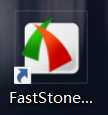
第一个图标:自动捕捉活动窗口。快捷键:Alt+PrtSc。
第二个图标:捕捉窗口,我们可以再选择区域。快捷键:Shift+PrtSc。
第三个图标:捕捉矩形区域(用得最多)。快捷键:Ctrl+PrtSc。
第四个图标:捕捉手绘区域。
第五个图标:捕捉全屏。
第六个图标:捕捉滚动窗口(很实用)。
第七个图标:捕捉固定区域。按住shift键并使用箭头可以更改固定区域的大小。
第八个图标:屏幕录像机。非常推荐,可以用来录像。
第九个图标:屏幕十字线。可以用来完成对其等操作。
第十个图标:输出到编辑器(默认情况下),也可以更改输出到word,ppt等程序,还可以直接设置保存到桌面或其他文件夹下。 FastStoneCapture的图像编辑器也十分好用,可以满足一般的使用。
第一个图标:设置。这个下拉列表第一项就是设置,包括工具栏(可以添加工具方便使用),有扩展功能
如:在编辑器中打开文件,屏幕放大镜,屏幕拾色器,屏幕标尺,重复上次捕捉等等(好用到无法言语啊!!)。
还有一些快捷键可以随意设置。以及输出的文件名模板。设置自动保存,包括保存方式,保存的颜色,保存的图片格式。
编辑器设置,包括背景颜色等。
尽管FastStoneCapture已经很强大了,但是当我们有时候写博客希望能使用视频演示时,往往需要先将视频上传到某一个网站上再使用,关键是:还得等一段时间审核!!! 为了不等,我们可以试用Licecap这款工具,网上都可以找到,它可以帮助我们录制视频,保存的是gif格式。
其实ScreenToGif是一款更棒的制作Gif图片的工具。点击这里查看更多。
C++编译执行方法、
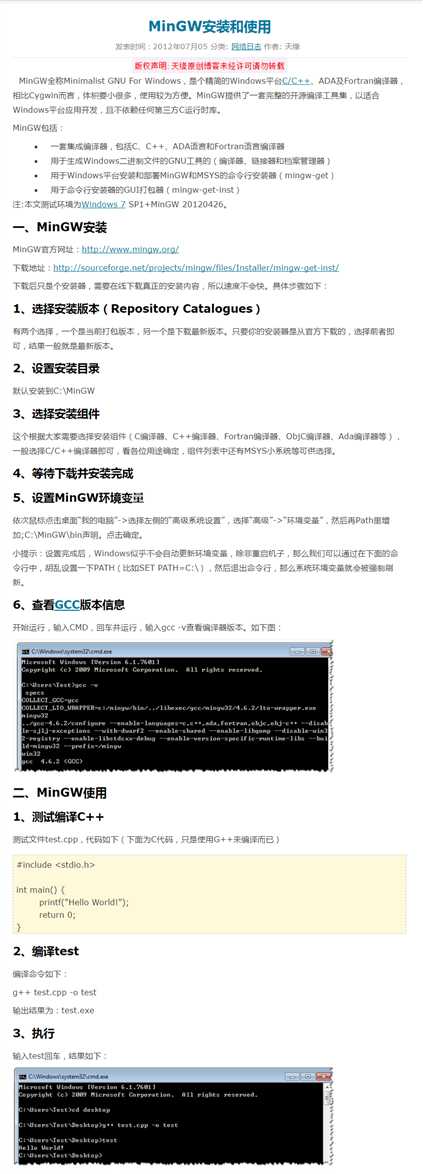
工欲善其事,必先利其器。
前端必备:FastStoneCapture 和 Licecap &&& c++ 编译执行
标签:一个 输出 五个 等等 logs 选择 .com baidu ges
原文地址:http://www.cnblogs.com/zhangsongren/p/7345044.html